Tässä vielä juliste, miltä se lopulta näyttää:.webp?tutkfid=77491)
Vaihe 1: Kuvan analysointi
1. Puhdistetaan epäpuhtaudet
2. Muotoillaan kukka
3. Lisätään enemmän ääriviivoja ja kontrastia
Vaihe 2: Epäpuhtauksien poisto ja muotoilu
Ensin irrotan kukkaa, jotta voin paremmin muotoilla yksittäiset lehdet haluttuun muotoon. Kukkaa irrotettuani poistan kaikki epäpuhtaudet Korjausrasian siveltimellä. Uudelta tasolta muotoilen yksittäisiä lehtiä Kopiostempeli-työkalulla ja poistan ylimääräiset kohdat Radikaalit-työkalulla.
Vaihe 3: Lehtien valmistelu
Nyt kopioin kaikki lehdet eri tasolle. Valitsen lehden Lasson-työkalulla ja valitsen Kopioi taso. Tässä järjestyksessä on erittäin tärkeää! Etulehtien tulee olla ylimpänä, kuten kuvassa on näytetty.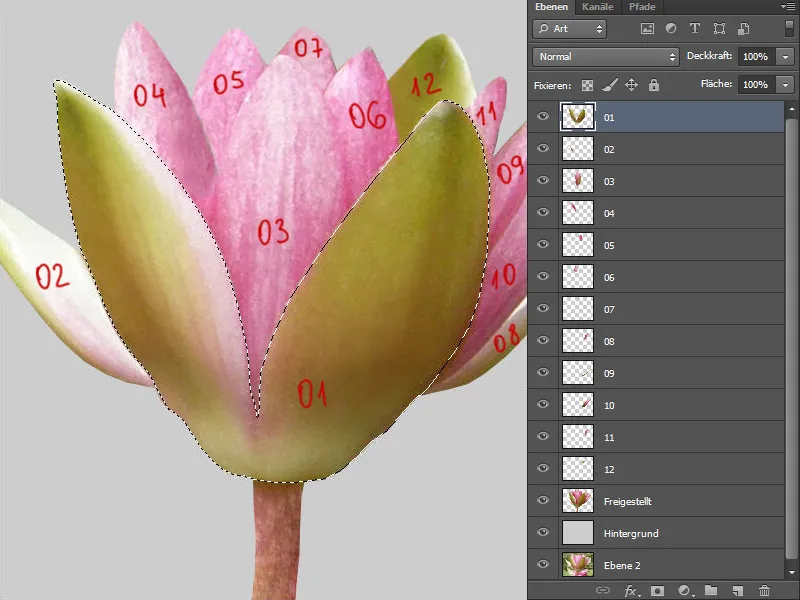
Vaihe 4: Häivyttimen käyttö
Kaikki tasot lehdillä kiinnitetään Kiinnitä painikkeesta ensimmäistä symbolia klikkaamalla: Kiinnitä läpinäkyvät pikselit. Valitsen Häivyttimen työkalun keskiteholla ja poistan ruksin kohdasta Ota kaikki tasot huomioon. Nyt pyyhin jokaisella tasolla varovasti rakennetta pois.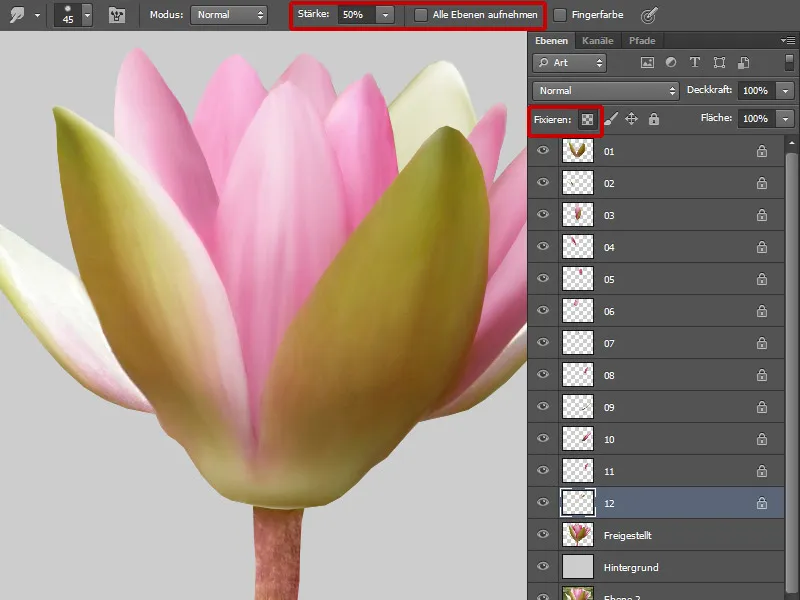
Vaihe 5: Kontrasti ja muoto
Nyt luon jokaiselle lehtitasolle Levynnaamiota Kertaa tilassa. Jokaisella tasolla maalaan pehmeällä siveltimellä ja alhaisella Peittoasteella ja Virta. Värin poimin Pipetin työkalulla.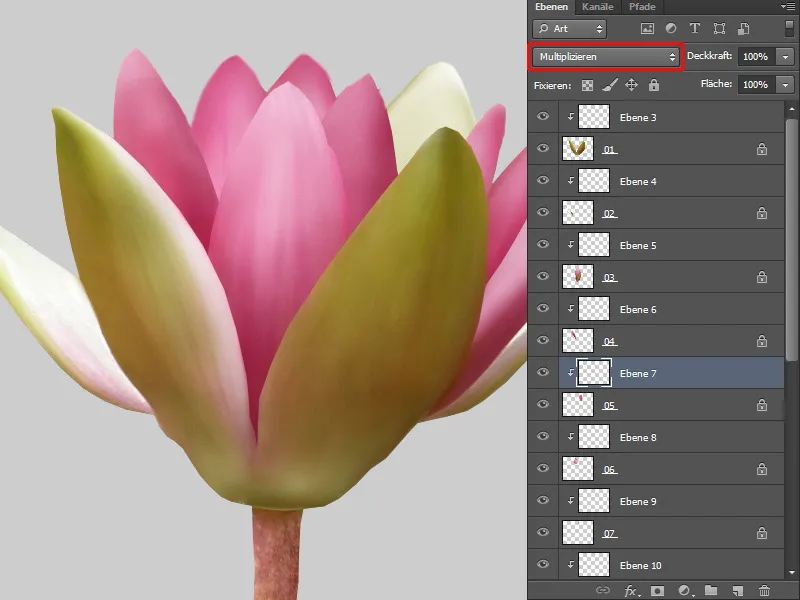
Vaihe 6: Tekstuuri
Häivyttimellä olen häivytellyt myös tekstuuria; nyt haluan lisätä kauniin tekstuurin. Olen valinnut lootuslehdeltä kauniin tekstuurin ja vähentänyt kylläisyyttä. Tälle tasolle olen luonut Levynnaamion ja asettanut sen tilaan Kevyt valo. Nyt voin hieman muokata tekstuuria: Pikanäppäimellä Ctrl+T pääsen Transformaatiotilaan ja valitsen Muokkaa.
Ja teen tämän jokaiselle lehdelle.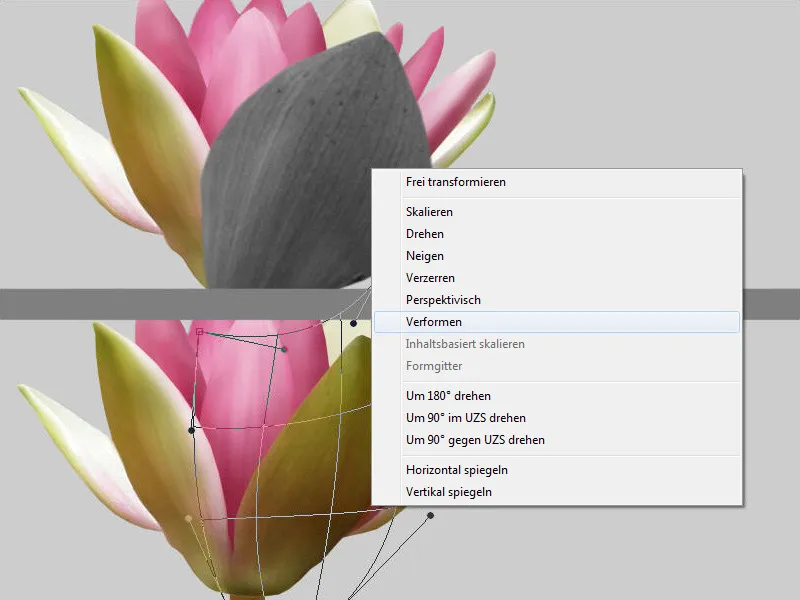
Vaihe 7: Yksityiskohtien maalaaminen
Nyt luon uuden tason ja maalaan siveltimellä alhaisella Peittoasteella ja Virta varovasti lehtien reunat, varjot, katseet.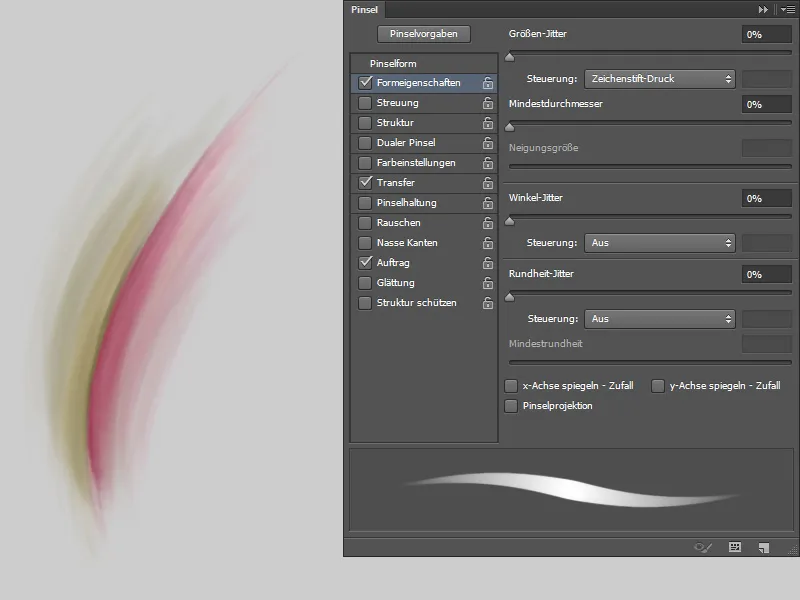
Ja viimeisenä vaiheena annan kukalle vielä hieman Kohinaa. Tätä varten luon uuden tason tilassa Kevyt valo ja täytän sen 50% harmaalla. Siirryn sitten kohtaan Suodatin>Kohinasuodin>Lisää kohinaa. Valintaikkunassa asetan Intensiteetin 5%:iin, valitsen Gaussisen normaalijakauman ja Yksivärisen ja vahvistan valinnan OK. Näin kaikki lootuskukat käsitellään!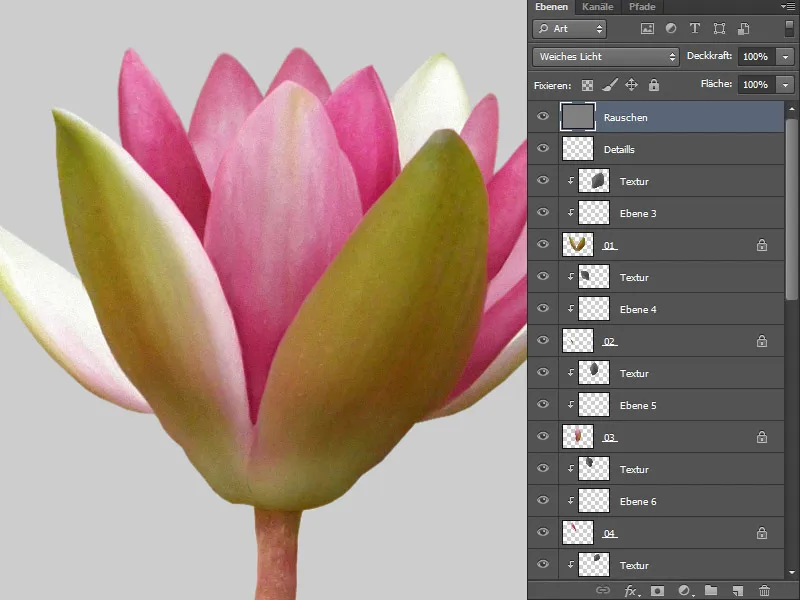
Vaihe 8: Lehdet
Lehtien laatu ei myöskään ole kovin hyvä ja korjaan sen. Ensin vapautan valitun lehden ja poistan kaikki epäpuhtaudet Korjausrasian siveltimellä. Uudelle tasolle maalaan maalauksesta käyttäen malusivellintä, jota käytin myös lootuskukissa, kontuurit.
Vaihe 9: Lehtien teksturointi
Viimeisenä vaiheena lisään tekstuurin. Kaikkien lehtien tulisi olla yhtenäisiä. Otan lehden, jota käytän myös etualalla. Lehdellä on kaunis tekstuurinen, jonka asetan tasolle Kertaa tilaan Multiplikoi yli lehtitaso.
Nyt voin muokata hieman tekstuuria; pikakomennot Ctrl+T siirrän Transformaatiotilaan ja valitsen Muotoilla. Jotta ylimääräiset reunat eivät törrötä, luon Levynnaamion. Ja teen näin kaikille lehdille!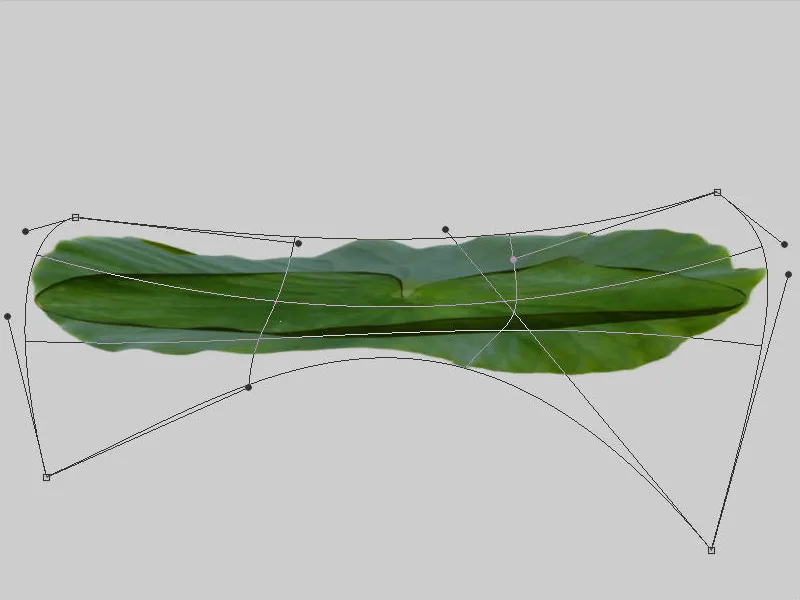
Vaihe 10: Sammakko
Ensin vapautan sammakon. Kopioin sammakko tasolle kaksi kertaa. Ensimmäisen sammakkotason asetan tilaan Tavallinen, toisen tason tilaan Kahdentumukset ja kolmannen Kertaa. Jokaiselle tasolle luon mustan maskin ja maalaan pehmeällä, valkoisella siveltimellä, jossa on matala Peittoaste ja Virta kohdissa, joissa haluan muutoksen.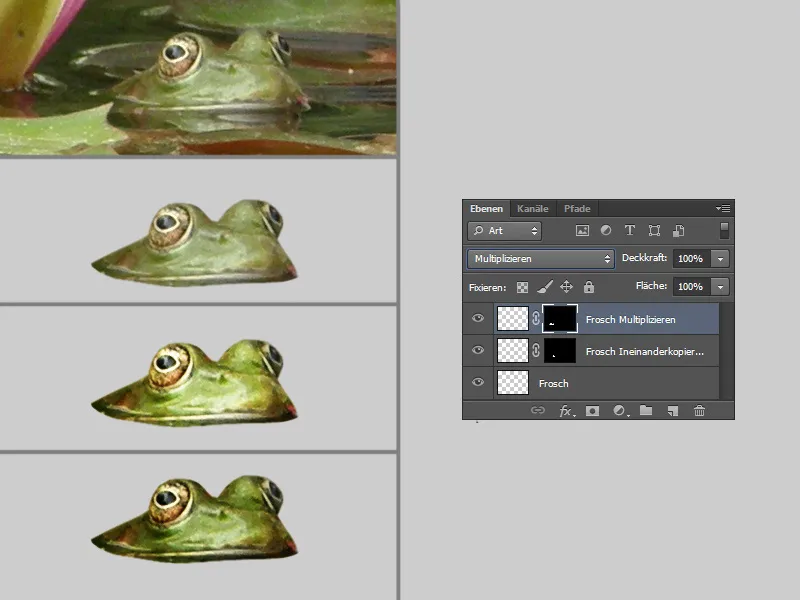
Vaihe 11: Kivi ja lootus ja muuta.
Lootuskukka: http://www.istockphoto.com/stock-photo-6633590-lotus-flower.php
Lootuslehti: omasta varastosta
Kivi: http://wolfc-stock.deviantart.com/art/178-Big-Rock-38952996
Teepannu: 3D-mallinnus omasta tuotannosta
Objektit on irtileikattu, ja jatkan muokkausta kuvan kokoamisen aikana!


